Tutti quanti sapiamo cosa succedute se premiamo i tasti Ctrl + Alt + Canc. Aprendo Gestione attività possiamo chiudere un programma bloccato o sbloccare il computer quando il mouse e la tastiera non rispondono. Queste stesse esigenze potresti averne se stai controllando un computer dal remoto con programmi come TeamViewer o Connessione Desktop Remoto che è una funzionalità integrata nativamente in Windows 7/ 8 e 10. Se hai dovuto cercare questa guida significa che non riesci ad aprire Gestione attività in una sessione remota. Anzi, si apre ma nel computer che stai utilizzando fisicamente. La ragione per cui la combinazione dei tasti Ctrl + Alt + Canc non funziona in remoto è molto semplice. Il sistema operativo non capisce se questi imput stai mandando al computer remoto o a quello che stai utilizzano, quindi sceglie quest’ultimo. Oggi vedremo un paio di metodi molto semplici per aprire Gestione attività in una connessione remota.
CTRL + ALT + FINE anziché CTRL + ALT + CANC

Nella combinazione devi cambiare solo l’ultimo tasto da Ctrl + Alt + Canc a Ctrl + Alt + Fine. Il posto di questo tasto magico cambia dal tipo di tastiera e dal portatile. Comunque sicuramente c’è!
Utilizza la tastiera su schermo per digitare

Per aprire la tastiera su schermo, vai a Start , quindi seleziona Impostazioni > Accessibilità > Tastiera e abilita l’interruttore sotto Usa tastiera su schermo.
Ora su questa tastiera virtuale clicca in sequenza su Ctrl – Alt – Canc e vedrai che si aprirà Gestione attività.
Se il PC remoto ha Windows 7/ 8 o 10
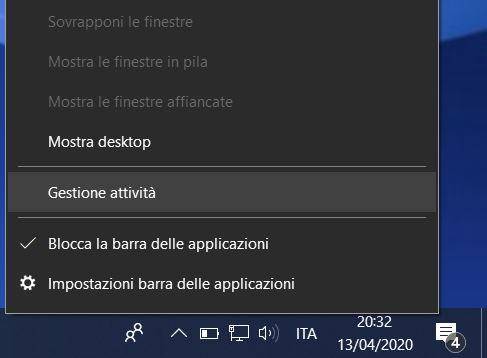
Se il computer che stai controllando in remoto utilizza l’ultimo sistema operativo della Microsoft, la questione è molto più semplice.
- Cliccando con il destro del mouse sulla Barra delle Applicazioni, si aprirà un menù contestuale con l’opzione Gestione Attività.
- Nel menu Start cerca semplicemente Gestione attività.
Per avere sempre disponibile questo strumento, può aggiungerlo alla Barra delle Applicazioni. Dopo aver aperto Gestione Attività, clicca con il destro del mouse sulla icona. Tra le opzioni ci sarà Aggiungi alla Barra delle Applicazioni. In questo modo potrai aprire con un clic.
Il comando Esegui

Cliccando con il tasto destro del mouse sul pulsante Start e dal menu scegli Esegui o tasti veloci Win+R. Nella finestra che si apre digita taskmgr per poi confermare con OK. Verrà aperta la finestra della Gestione Attività.

Commenta per primo